Excel中EDATE函数太实用了,批量计算到期日,简单又方便!
我是【桃大喵学习记】,欢迎大家关注哟~,每天为你分享职场办公软件使用技巧干货!
今天跟大家分享的是EDATE函数,可以用来批量计算到期日。使用这个函数可以轻松实现批量计算到期日,简单又实用。
EDATE介绍
功能:返回表示某个日期的序列号,该日期与指定日期 (start_date) 相隔(之前或之后)指示的月份数。
语法:=EDATE(开始日期,月数)
第一参数是一个日期值,代表开始日期;
第二参数是之前或之后的月份数。月数为正值将生成未来日期;为负值将生成过去日期。
经典用法一、批量计算男女退休日期
如下图所示,这一个员工信息表,我们根据出生日期计算每个人退休日期(备注:男60岁退休,女55岁退休)
在目标单元格中输入公式:
=EDATE(C3,IF(B3="男",60,55)*12)
然后点击回车,下拉填充数据即可
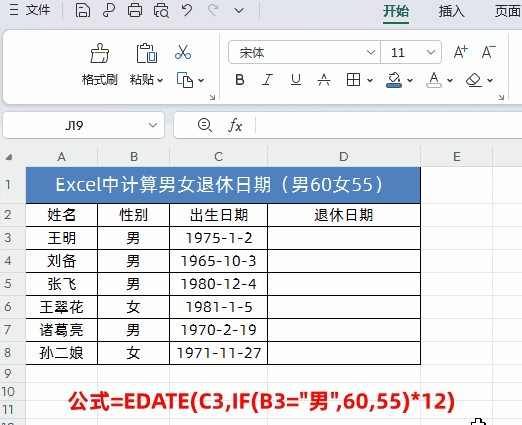
解读:
①公式中首先通过IF(B3="男",60,55)*12判断根据不同性别返回不同的月数,如果是男返回60,否则返回55,最后再乘以12就是对应的退休月份数。
②然后利用EDATE函数把出生日期作为开始日期,把退休年龄转换成月份做为第二参数,这样就能计算出退休的日期。
经典用法二、批量计算会员到期日
如下图所示,这是一个会员到期日期统计表,根据会员开始日期,到期月数来计算会员到期日期。
在目标单元格中输入公式:
=EDATE(B3,C3)
然后点击回车,下拉填充数据即可
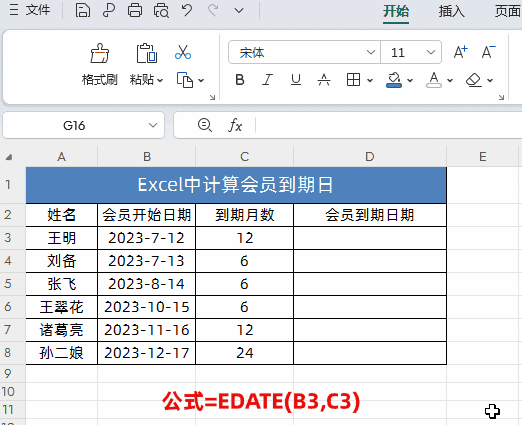
经典用法三、批量计算新入职员工转正日期
如下图所示,这是一个新员工入职信息表,根据入职时间、转正月数来计算员工转正日期。
在目标单元格中输入公式:
=EDATE(B3,C3)
然后点击回车,下拉填充数据即可
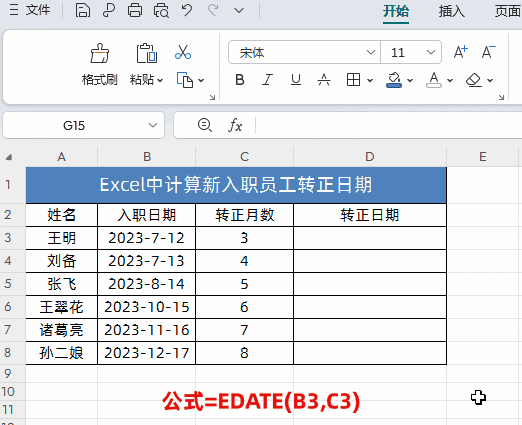
当然,EDATE函数还有很多应用场景,批量计算到期日使用这个函数,简单又方便!
以上是【桃大喵学习记】今天的干货分享~觉得内容对你有帮助,记得顺手点个赞哟~。我会经常分享职场办公软件使用技巧干货!大家有什么问题欢迎留言关注!











